
1. 기초 문법
RenderMonkey를 사용하여 HLSL의 기본적인 코드를 살펴보겠습니다.
RenderMonkey에서 DirectX 프로젝트를 생성합니다.
[ ※ ] Effect Workspace → (우클릭) → Add Default Effect → DirectX → DirectX

생성하면 다음과 같은 Tree Control이 보입니다. 여기서 Vertex Shader와 Pixel Shader를 코딩할 수 있습니다.
// Vertex Shader
float4x4 gWorldMatrix; // World Matrix
float4x4 gViewMatrix; // View Matrix
float4x4 gProjectionMatrix; // Projection Matrix
// struct for Input
struct VS_INPUT
{
float4 mPosition : POSITION; // 정점데이터에서 위치정보를 가져와 mPosition에 대입
};
struct VS_OUTPUT
{
float4 mPosition : POSITION;
};
VS_OUTPUT vs_main( VS_INPUT Input ) // 진입점 main
{
VS_OUTPUT Output;
Output.mPosition = mul( Input.mPosition, gWorldMatrix ); // 물체공간 x 월드행렬 = 월드공간
Output.mPosition = mul( Output.mPosition, gViewMatrix ); // 월드공간 x 뷰행렬 = 뷰공간
Output.mPosition = mul( Output.mPosition, gProjectionMatrix ); // 뷰공간 x 투영행렬 = 투영공간
return Output;
}gWorldMatrixm, gViewMatrix, gProjectionMatrix는 전역변수로 Variable Semantic을 사용하여 값을 가져옵니다.
각각 World, View, Projection에 Variable Semantic(우클릭)을 연결시켜 줍니다.

VS_INPUT에서 받는 값은 위 의 Tree Control에서 Stream Mapping을 더블 클릭하면 됩니다.

Usage에서 시맨틱을 선택하여 필요한 값을 불러올 수 있습니다.
예를 들어서 위의 그림의 POSITION 시맨틱은 정점데이터의 위치정보를 가져오는 것입니다.
Output을 통해서 래스터라이저에 정점셰이더의 결과값을 보냅니다.
// Pixel Shader
float4 ps_main() : COLOR // 진입점 main
{
return float4( 1.0f, 1.0f, 0.0f, 1.0f ); // 픽셀의 색 값을 지정
}다음의 Pixel Shader 코드는 모든 Pixel의 색을 (1, 1, 0, 1)로 초기화 시켜주는 코드입니다.

위의 코드를 각각 실행(F5)시키면 다음과 같은 결과 화면이 보입니다.
2. 텍스처 매핑
// Vertex Shader
float4x4 gWorldMatrix;
float4x4 gViewMatrix;
float4x4 gProjectionMatrix;
struct VS_INPUT
{
float4 mPosition : POSITION;
float2 mTexCoord : TEXCOORD0; // UV좌표
};
struct VS_OUTPUT
{
float4 mPosition : POSITION;
float2 mTexCoord : TEXCOORD0; // UV좌표
};
VS_OUTPUT vs_main( VS_INPUT Input )
{
VS_OUTPUT Output;
Output.mPosition = mul( Input.mPosition, gWorldMatrix );
Output.mPosition = mul( Output.mPosition, gViewMatrix );
Output.mPosition = mul( Output.mPosition, gProjectionMatrix );
Output.mTexCoord = Input.mTexCoord; // Input된 UV좌표를 Output의 UV좌표에 대입
return Output;
}
TEXCOORD 시맨틱을 사용하여 UV좌표를 가져옵니다.
도형에 입힐 텍스처를 가져와야합니다.
[ ※ ] Texture Mapping → (우클릭) → Add Texture → Add 2D Texture → "가져올 texture 선택"
[ ※ ] Pass0 → (우클릭) →Add Texture Object → "가져온 texture 선택"

위의 과정을 마치면 Tree Control이 다음과 같이 나타날 것이다. (이름은 바꾼 것이다.)
// Pixel Shader
sampler2D DiffuseSampler; // 가져온 texture
struct PS_INPUT
{
float2 mTexCoord : TEXCOORD0;
};
float4 ps_main(PS_INPUT Input) : COLOR0
{
float4 albedo = tex2D(DiffuseSampler, Input.mTexCoord); // 텍셀 연산
return albedo.rgba; // 스위즐(swizzle)
}tex2D(텍스처 샘플러, UV좌표); // 을 통해서 텍셀의 값을 구할 수 있다.
스위즐(swizzle) : rgba 또는 xyzw를 사용하여 벡터의 성분에 접근하는 것 → 성분(채널)을 바꾸는 것도 가능하다.
return albedo.rbga; 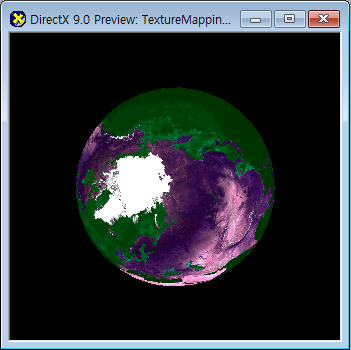
g와 b의 채널을 바꾼 결과값

위의 코드를 각각 실행(F5)시키면 다음과 같은 결과 화면이 보입니다.
'Graphics_Shader > HLSL' 카테고리의 다른 글
| 법선매핑(실습) (0) | 2019.11.27 |
|---|---|
| 툰 셰이더(실습) (0) | 2019.11.27 |
| 디퓨즈/스페큘러 매핑(실습) (0) | 2019.11.27 |
| 기초 조명셰이더(실습) (0) | 2019.11.27 |
| 셰이더 프로그래밍 입문 (0) | 2019.11.27 |



